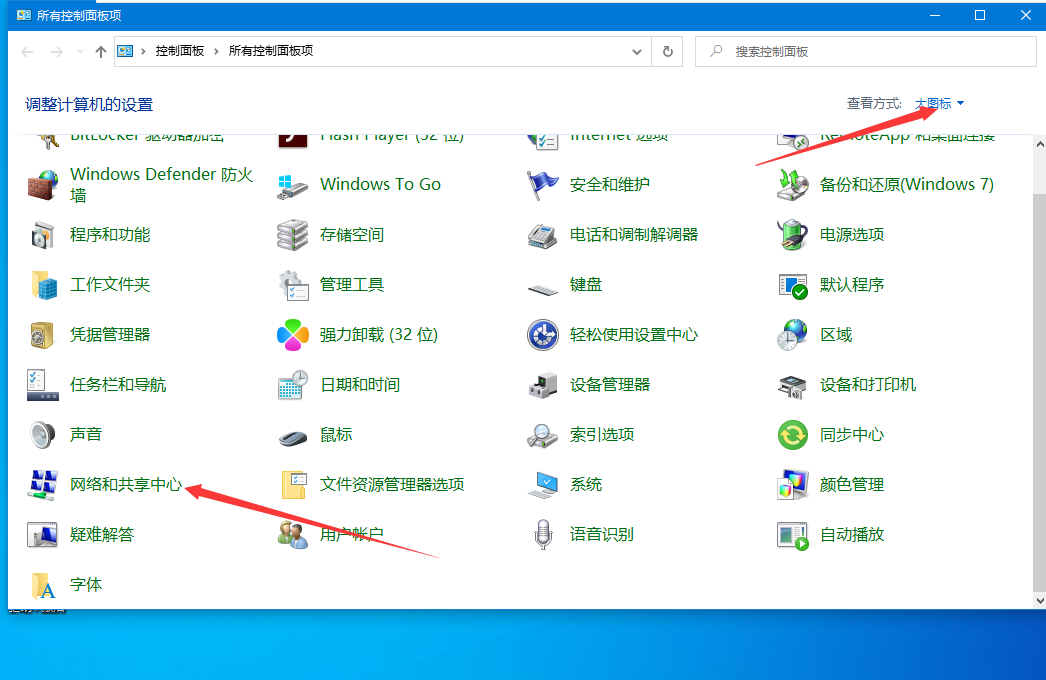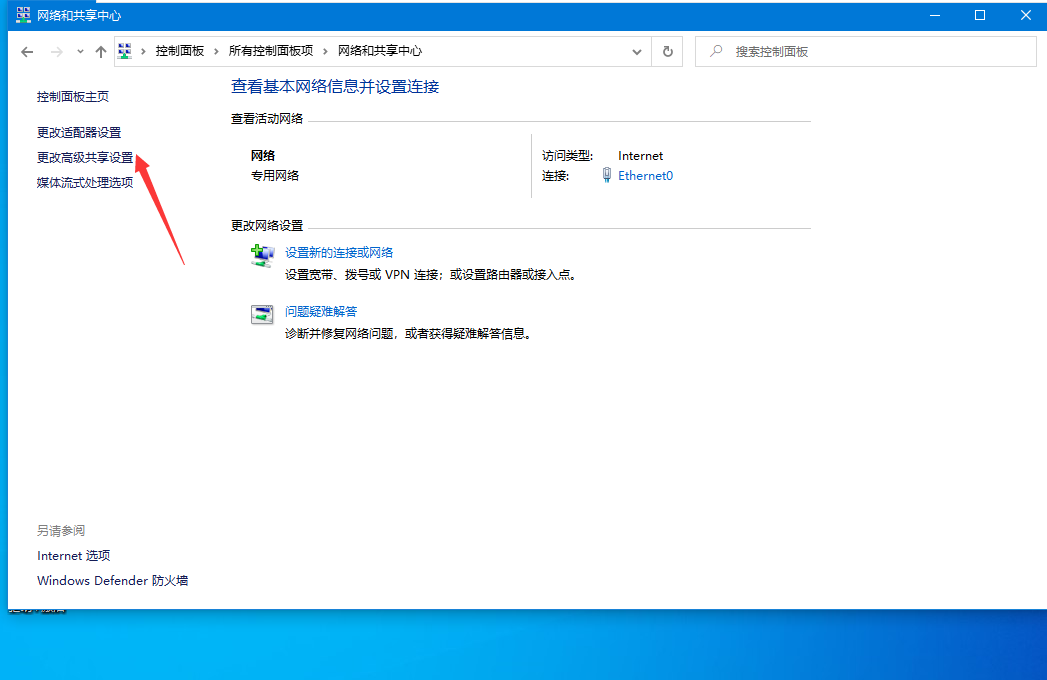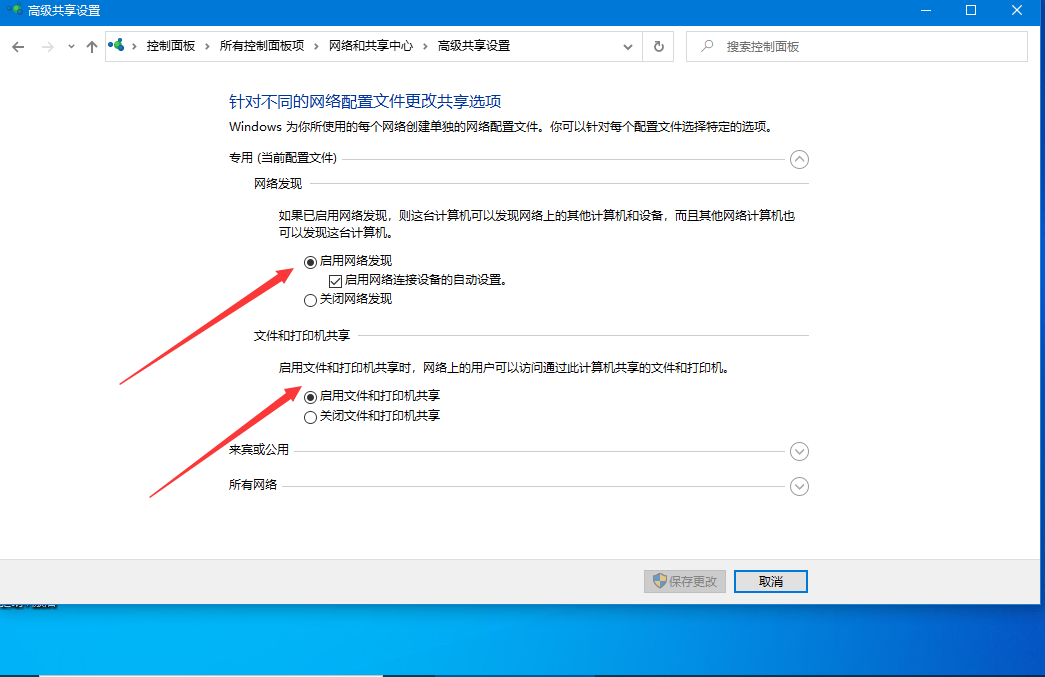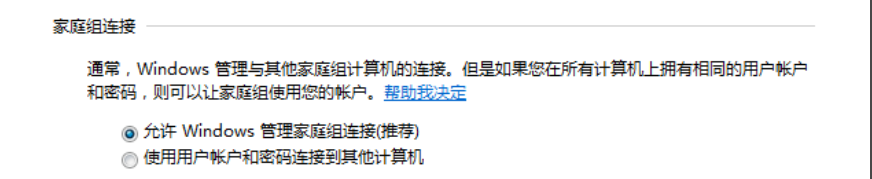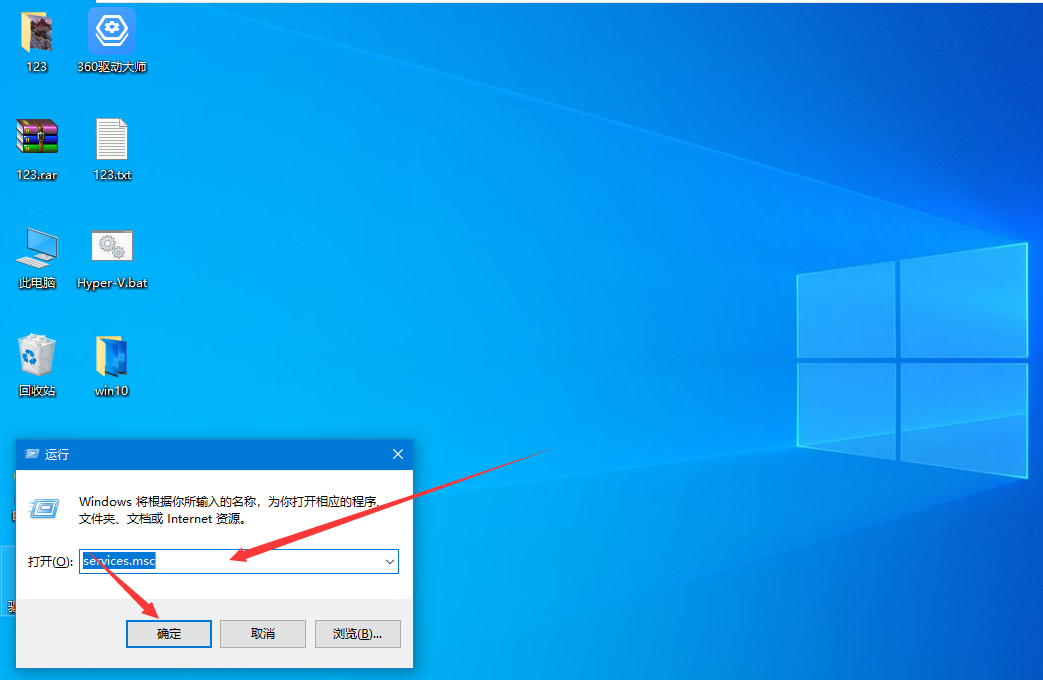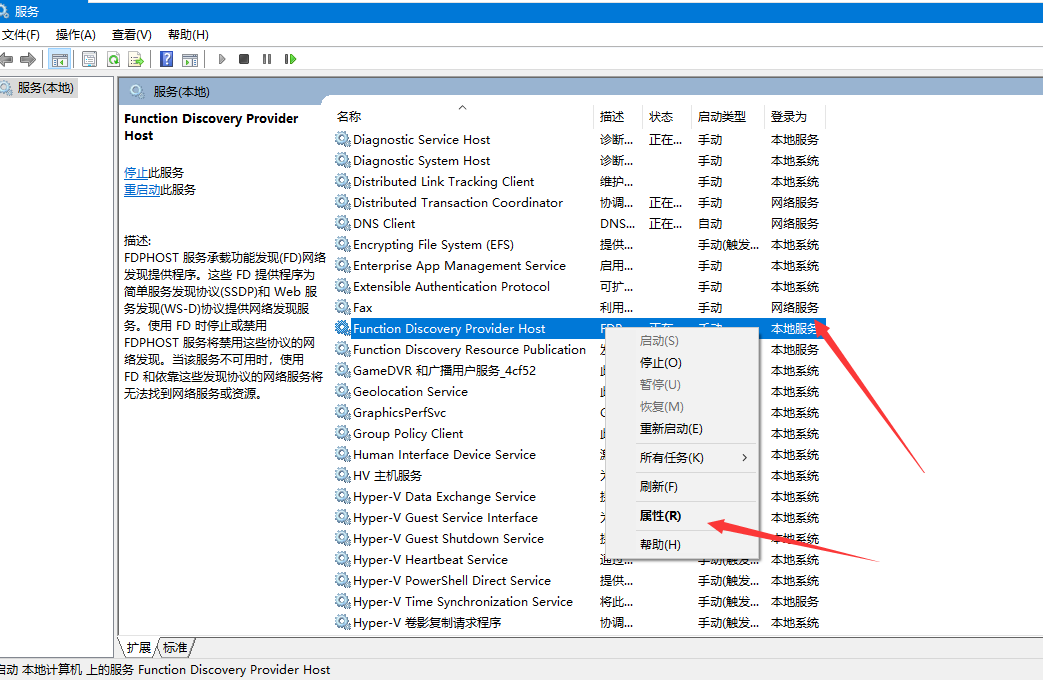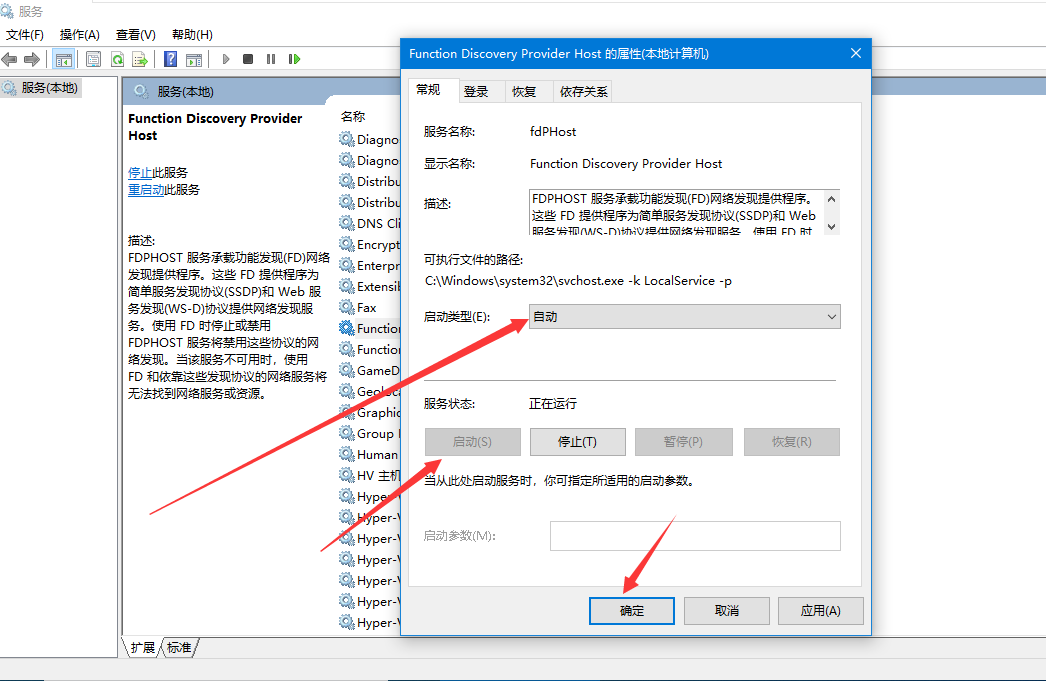教你无法设定这是一台家庭计算机怎么操作
|
如果你想要将电脑设置成一台家庭计算机,操作方法很简单,如果不知道怎么操作的话,快和我一起看看怎么解决以备不时之需。 1、首先,打开控制面板。 2、在新窗口中,将查看方式修改为大图标,点击网络和共享中心。 3、在弹出的窗口中,点击更改高级共享设置。 4、在窗口中,点击启用网络发现、启用文件和打印机共享和允许Windows管理家庭组连接。 5、在所有网络中点击启用共享以方便打开可以访问网络的用户可以读取和写入公用文件夹中的文件。点击保存修改。 6、按win+r打开运行窗口,输入services.msc,点击确定。 7、在弹出的窗口中找到Function Discovery Provide Host服务,右键点击属性。 8、在弹出的窗口中,将启动类型改为自动,点击启动后点击确定即可。 以上就是小编今天给大家带来的教你无法设定这是一台家庭计算机怎么操作的教程,如果你遇到类似的问题,希望这个回答能够帮助到你。 |